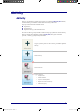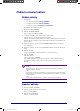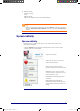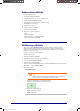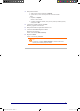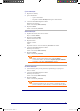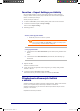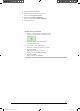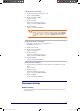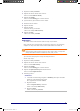User manual
25
Smazání softwarových tlačítek:
1 Přejděte nad tlačítko, které chcete smazat.
Objeví se tlačítko Delete.
2 Klepněte na tlačítko Delete.
Tlačítko se smaže.
3 Klepněte na Save.
Softwarová tlačítka jsou nastavena.
Vrátíte se do stránky Edit an activity.
4 Klepněte na Done.
Vrátíte se do záložky Activities.
Tip
Můžete rovněž smazat softwarové tlačítko volbou možnosti Delete
v kontextové nabídce. Ve Windows: klepněte pravým tlačítkem
na softwarové tlačítko. V OS Mac: control-click na softwarové
tlačítko.
Přejmenování softwarových tlačítek:
1 Poklepejte na tlačítko, které chcete přejmenovat.
Pole name lze nyní upravit.
2 Změňte název tlačítka.
3 Klepněte mimo pole name.
Tlačítko se přejmenuje.
4 Klepněte na Save.
Softwarová tlačítka jsou nastavena.
Vrátíte se do stránky Edit an activity.
5 Klepněte na Done.
Vrátíte se do záložky Activities.
Přesun softwarových tlačítek:
1 Vyberte softwarové tlačítko, které chcete přesunout, a přetáhněte jej do jiné
pozice.
Pozice se změní.
2 Klepněte na Save.
Softwarová tlačítka jsou nastavena.
Vrátíte se do stránky Edit an activity.
3 Klepněte na Done.
Vrátíte se do záložky Activities.
Nastavení aktivity
Nastavení aktivity
Pomocí nastavení můžete změnit způsob zapnutí a vypnutí zařízení a jeho přepnutí
na příslušný vstup.
Philips SW Prestigo DFU CZ.indd 25 25.10.2011 11:02:06